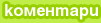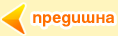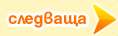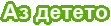Технологии и гейминг
7 неща, които всеки нов собственик на PS5 трябва да опита или да обмисли

Ако четете това, значи че най-накрая сте успели да намерите PlayStation 5. Което, според Sony, ще става все по-често, тъй като оттам твърдят, че преодоляват досадни проблеми с доставките. Въпреки че някои хора вероятно преминават от PlayStation 4 към новата конзола, ще има много хора, които не са напълно запознати със системата, нейните игри и нейните възможности и може да се нуждаят от насока откъде да започнат. Ако и вие сте начинаещи в PS ето няколко съвета как да извлечете максимума от вашата PlayStation 5 конзола в първия ден.
Настройте го правилно
Първо, след като извадите PlayStation 5 от кутията, ще забележите, че идва със стойка, която ще ви позволи да я поставите изправена или легнала настрани. Очевидно начинът, по който ще изберете да поставите устройството, вероятно ще се определи от оформлението на вашата стая, но ако ще е хоризонтално, уверете се, че не следвате примера на бившия служител на Kotaku Ари Нотис и не поставяте нещата с главата надолу. Ако имате версията с дисково устройство, страната със слота за диска отива отдолу. Да, изглежда странно. Sony сама забрави това веднъж и извади реклама, която включва обърната PlayStation 5. Беше неудобно за тях и ще бъде неудобно за вас, ако някой, който знае тези неща, я види.
Променете настройките си за достъпност
За тези, които трябва да направят промени в базовата достъпност на PlayStation 5, опциите за достъпност на системата, намиращи се в менюто Настройки, са доста задълбочени. Има опции за обръщане и коригиране на цветовете, промяна на размера и интензитета на текста, активиране на екранен четец или показване на затворени надписи и избор на интензитет за вибрациите и хаптичната обратна връзка на контролера DualSense. Това е добро място за всеки потребител да започне на PlayStation 5, тъй като настройването на тези неща по ваш вкус сега означава, че ще се натъкнете на по-малко проблеми по-късно.
Изключете известието за екранна снимка
За много от ранните потребители известието за потвърждение на екранна снимка на PlayStation 5 беше неприятно, тъй като пречеше на бързото правене на екранни снимки, защото се задържаше дълго. Докато известието изчезне, изображението, което се опитвате да заснемете, може вече да е изчезнало. Sony не даде на потребителите възможността да изключат изцяло известието до по-малко от година след пускането на конзолата и все още е включено по подразбиране. За да го изключите, отидете в менюто Настройки, превъртете надолу до дъното и щракнете върху Заснемане и излъчване. Тук ще намерите менюто Captures, което има една селекция, наречена „Преки пътища за бутон за създаване“. В това меню има превключвател, който можете да преместите до „Показване на потвърждение за запазване за екранни снимки“. Докато сте в менюто Captures and Broadcasts, също така си струва да промените отново бутона за заснемане на екрана и видео, тъй като опциите по подразбиране също са странно несъвместими с това как работят другите системи. От раздела Captures отидете на Shortcuts for Create Button. Първата селекция е за картографиране на бутони и ще искате да превключите това от стандартната настройка към Easy Screenshots. Това ще ви позволи незабавно да правите екранни снимки с едно натискане на бутона за създаване, вместо да се налага да го задържате. Това, освен премахването на известието за екранна снимка, е идеалният начин за заснемане на екранни снимки.
Персонализирайте общите си известия
Докато сте в менюто Настройки, вероятно също си струва да се позанимавате с някои по-широки настройки, като вашите известия. Менюто за известия има доста опции за персонализиране на това, което правите и за което не искате да бъдете уведомявани, докато играете игри, както и когато искате да бъдете уведомявани за тях. Това включва общи известия за игри, като например когато спечелите трофей, социални функции като заявки за приятелство и покани за игри и дори специфични за играта актуализации, като например когато нещо в списъка ви с желания е актуализирано по някакъв начин. След като сте тук, можете да зададете определени параметри за това кога да изскачат известията, като например скриването им по време на игри, докато гледате видеоклипове или предавания.
Активирайте автоматичните актуализации
Нещо с което определено трябва да сте наясно в тази дигитална ера, е дали вашата система и игри се актуализират правилно или не. В случай на онлайн игри, няма да можете да ги играете изобщо, ако не сте изтеглили най-новата корекция или актуализация на системния софтуер. Понякога тези актуализации не започват да се изтеглят, освен ако не сте включили конзолата, но можете да ги настроите да се изтеглят автоматично, докато PS5 е в режим на покой, и това е, което искате. За да включите автоматичните актуализации за вашия системен софтуер, отидете на колелото за настройки, щракнете върху системното меню, отидете до Актуализация на системния софтуер и настройки и се уверете, че Автоматично изтегляне на файлове за актуализиране и Автоматично инсталиране на файлове за актуализиране са включени. За актуализации на играта отидете в менюто Настройки, превъртете надолу до Запазени данни и Настройки на играта/приложението и ще намерите раздел за Автоматични актуализации. Уверете се, че автоматичното изтегляне и автоматичното инсталиране в режим на почивка са включени.
Свържете другите си услуги
PlayStation 5 е предимно кутия за игри, но се свързва с други услуги, като музика, стрийминг и социални медии. Ако искате да свържете другите си акаунти към вашия PS5, отидете в менюто Настройки, щракнете върху Потребители и акаунт. Тук ще видите меню Връзка с други услуги, което ви позволява да свържете своя акаунт в Apple Music или Spotify, за да слушате музика, докато играете, Twitch за поточно предаване нативно от вашето устройство и Twitter и YouTube за споделяне на екранни снимки и клипове от играта. Ако използвате някоя от тези услуги, добре е да влезете в тях отрано, за да не бъдете натоварени да въвеждате потребителското си име и парола, когато наистина имате нужда от тези функции.
Влезте автоматично
Ако сте единственият човек, който използва вашата PS5, можете да си спестите няколко секунди всеки път, когато включите конзолата си, като я настроите за вашия профил да влиза автоматично. В секцията Потребители и акаунти превъртете надолу до Настройки за влизане и преместете превключвателя до „Автоматично влизане в PS5“. Това ще се приложи към всеки акаунт, в който сте влезли, когато го включите. Така че, ако имате няколко акаунта на конзолата, уверете се, че използвате този, за който искате това да се прилага.